电脑怎么用U盘重装系统?U盘重装系统之前是要提前制作一个U盘启动盘,有了U盘启动盘才可以进行重装系统。但是你知道怎么用U盘重装win10系统吗?现在就一起来看看。
第一步
提前在官网下载韩博士装机大师软件,关闭杀毒软件后打开韩博士,将提前准备好的一个8G以上的U盘插入电脑后选择“U盘启动”进入。
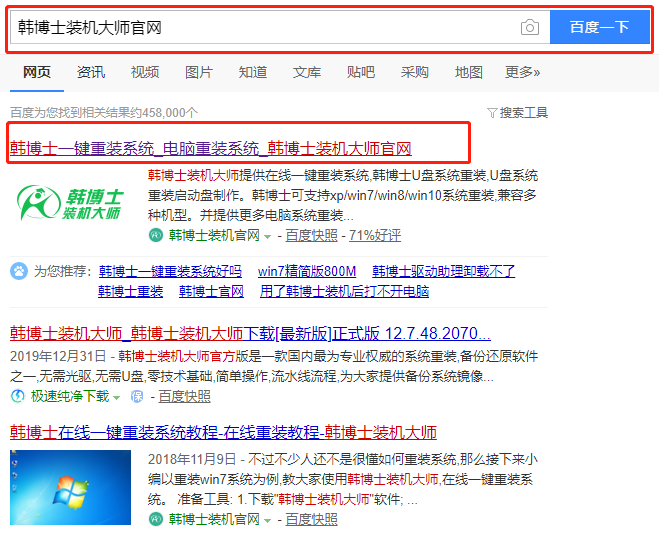
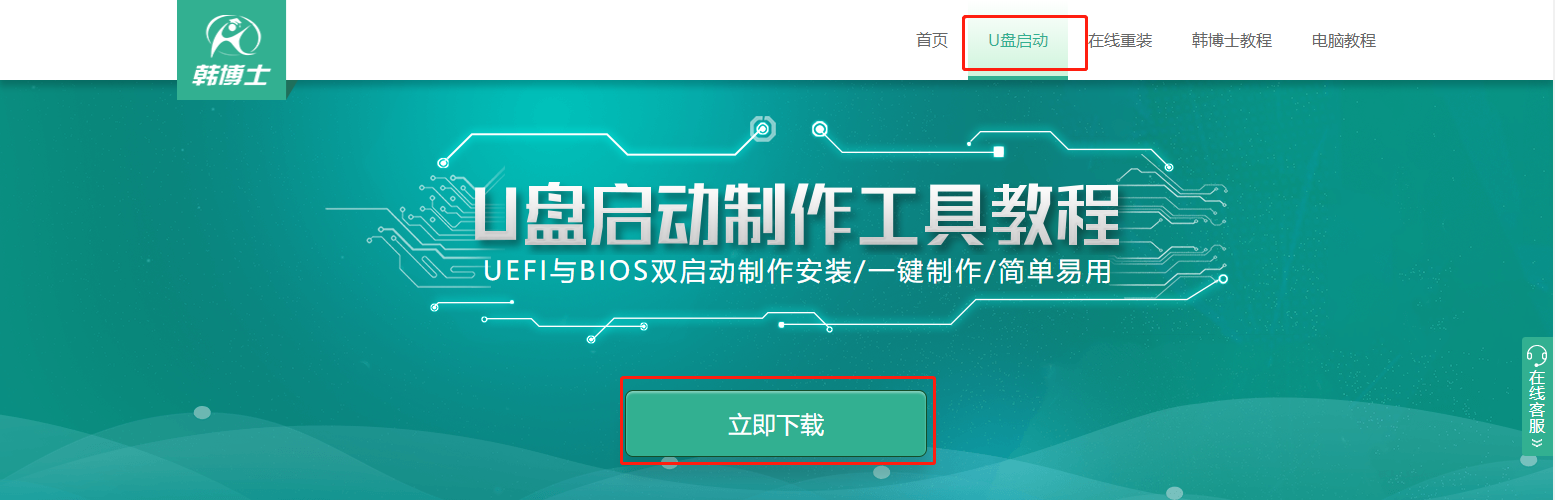
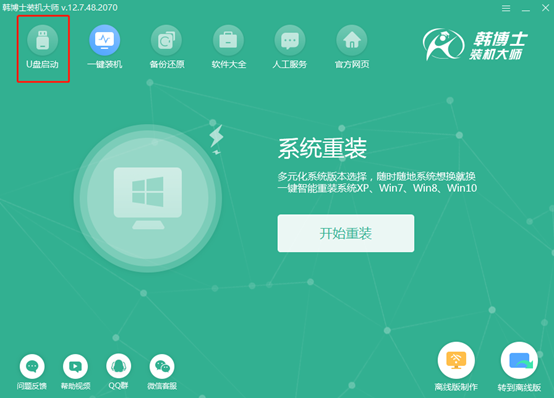
第二步
选择系统文件进行下载。点击“+”选择win10系统文件后开始制作U盘启动盘。
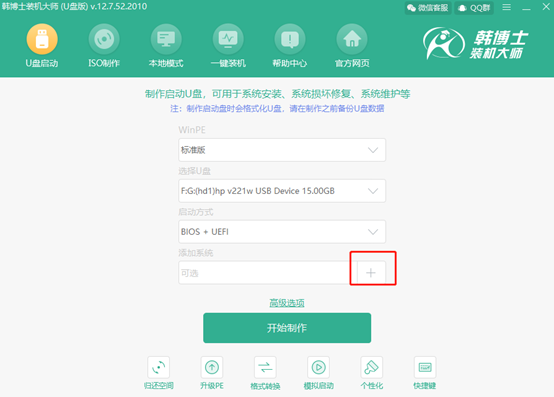
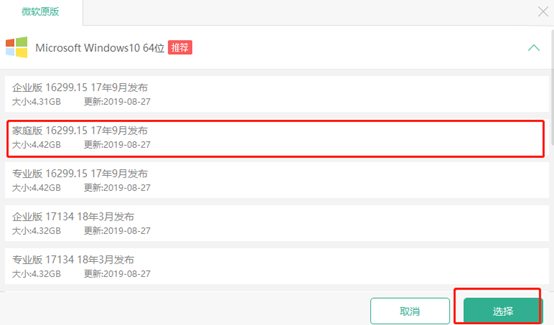
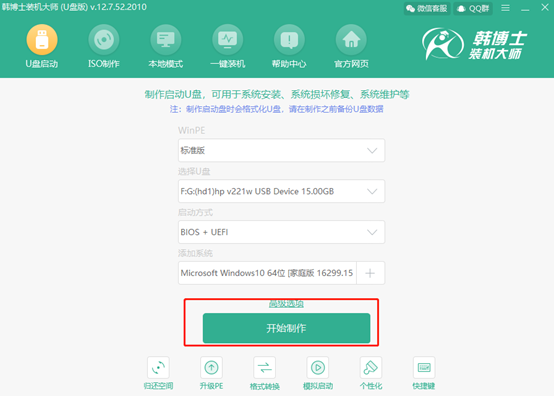
第三步
备份好U盘中的重要文件后,在弹出的窗口中点击“确定”将窗口关闭。
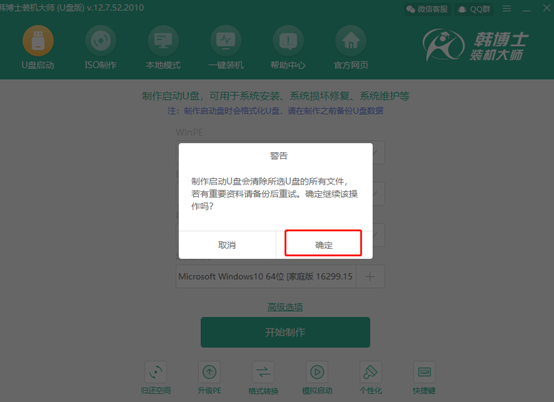
第四步
开始下载系统文件,全程无需手动进行操作。文件比较大,大家需要耐心等待下载完成。
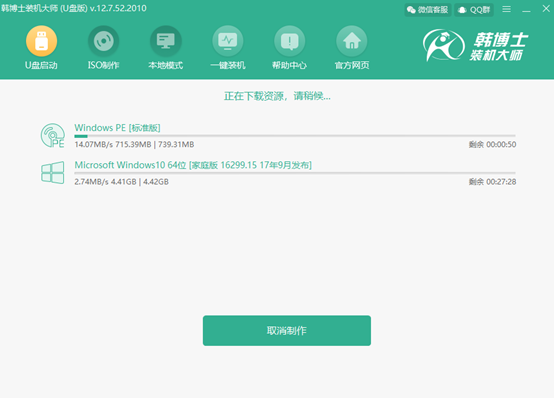
第五步
开始制作启动盘,制作完成后点击 “启动预览”进行模拟测试。
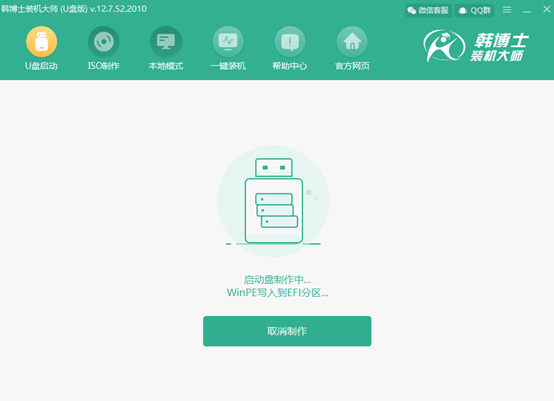
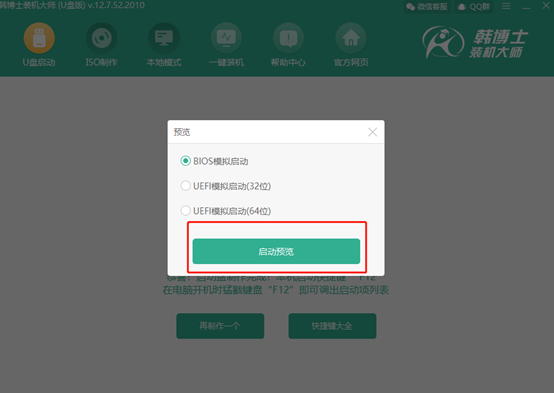
第六步
如果出现以下界面,证明U盘启动盘已经制作成功。记下本机的快捷启动键,或者点击“快捷键大全”进行查看。
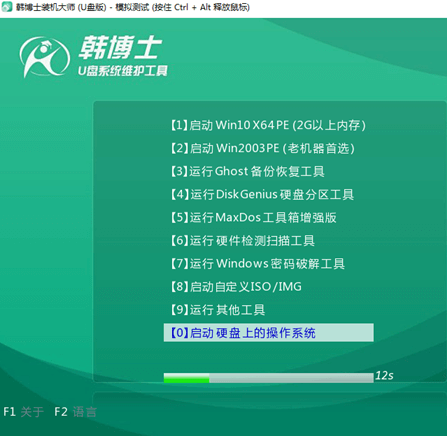
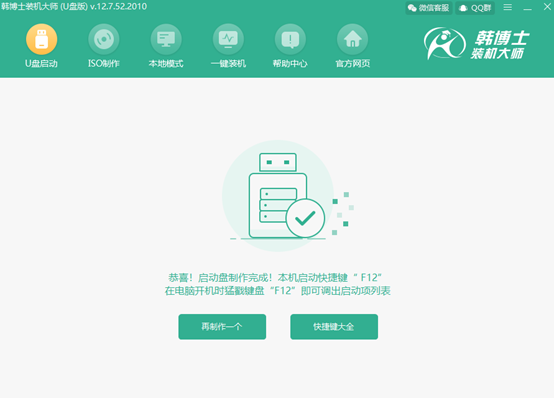
第七步
不要拔掉U盘,开始重启电脑。在开机界面出现时猛戳快捷键,使用“↑”和“↓”移动选择 “usb”选项回车进入系统引导界面,选择第一个选项回车进入。

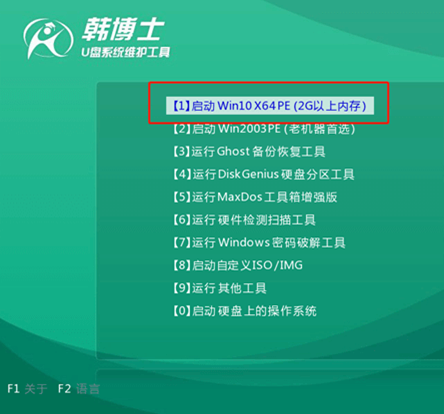
第八步
开始在界面中点击U盘中的win10系统文件并“安装”系统。
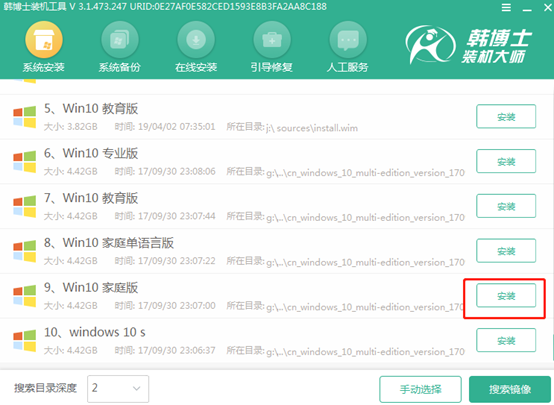
第九步
根据自己需要选择安装位置,“开始安装”系统。
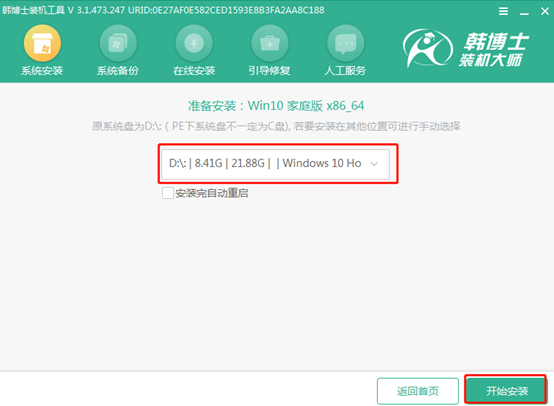
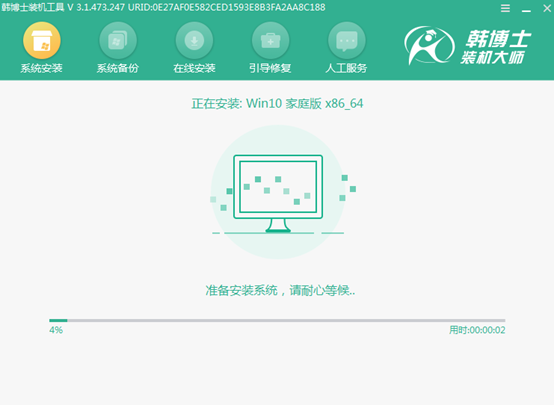
第十步
Win10系统安装完成后拔掉U盘,“立即重启”电脑。
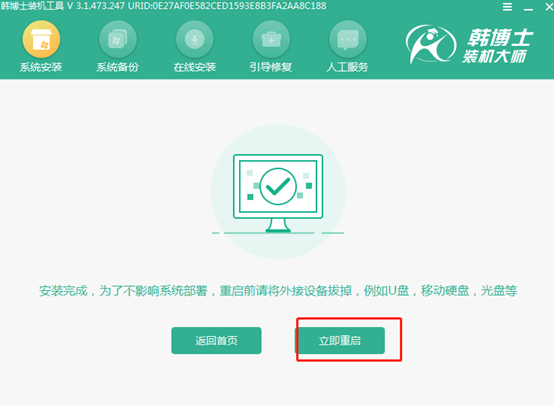
重启后电脑会进入部署安装环境,最终进入win10桌面。
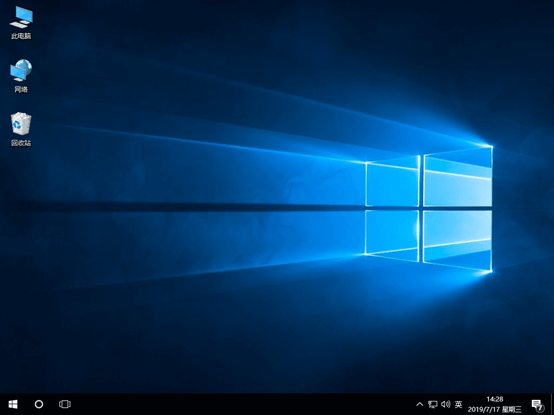
以上就是本次小编为大家带来的电脑怎么用U盘重装系统的详细教程,大家要记得备份好所有的重要文件才可以进行制作U盘启动盘,以免数据丢失。

